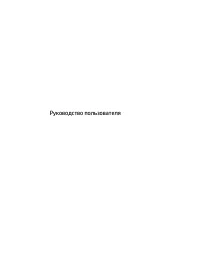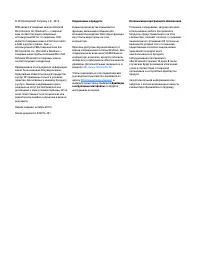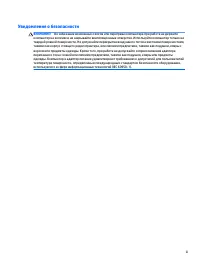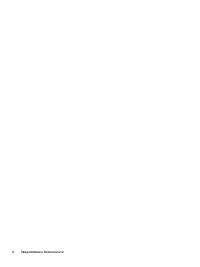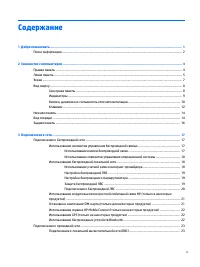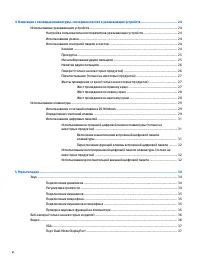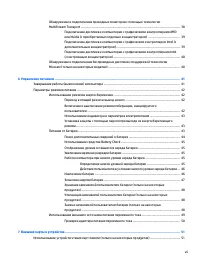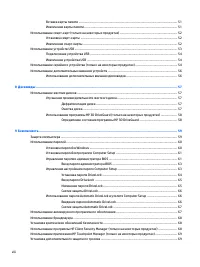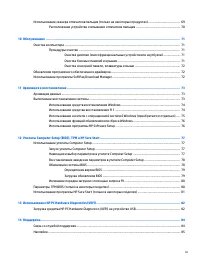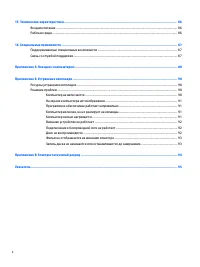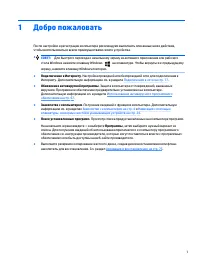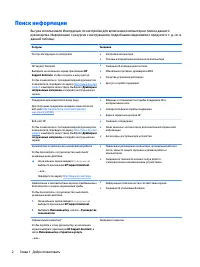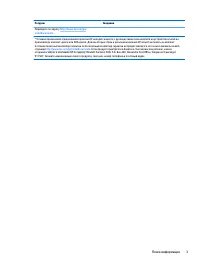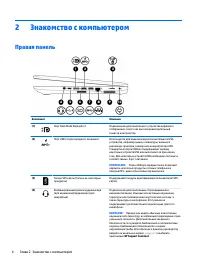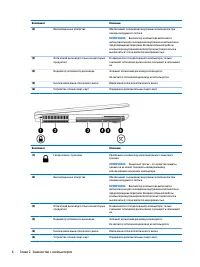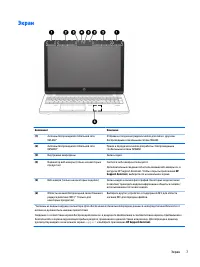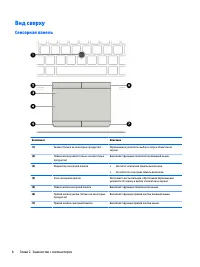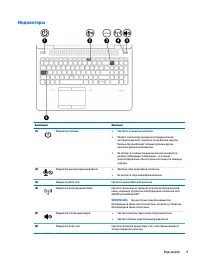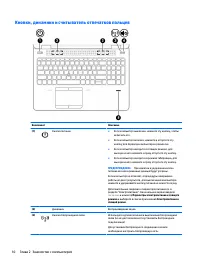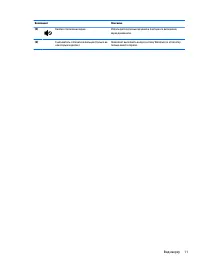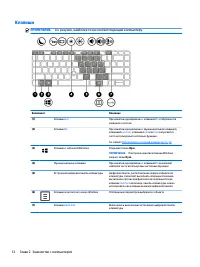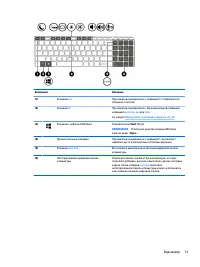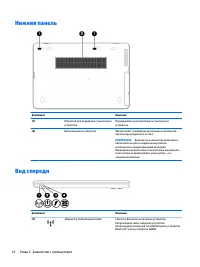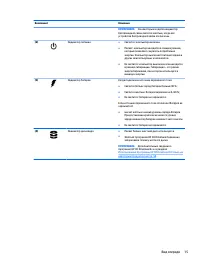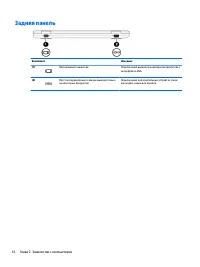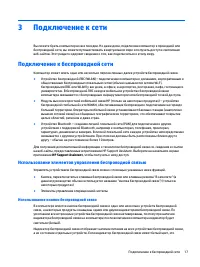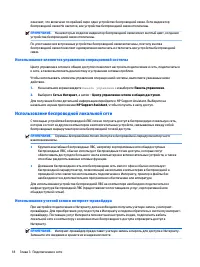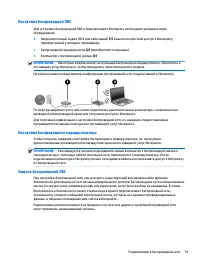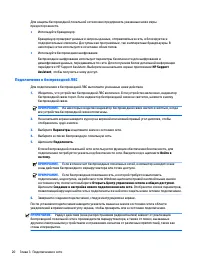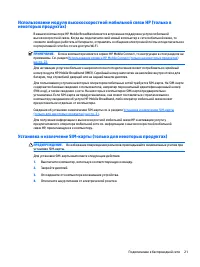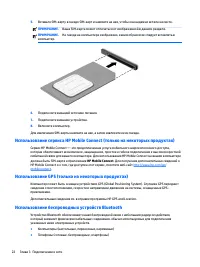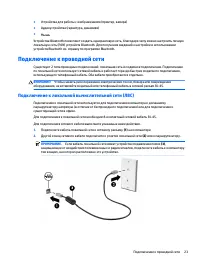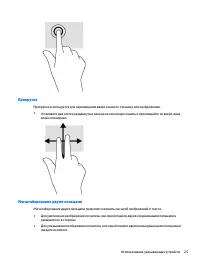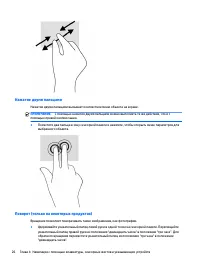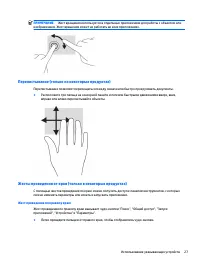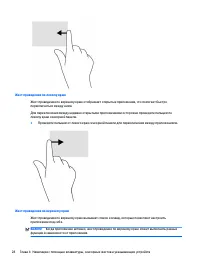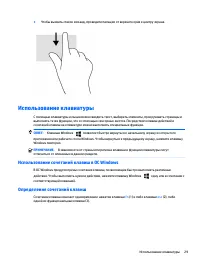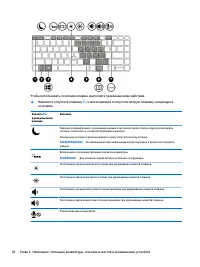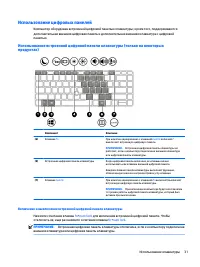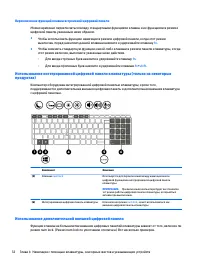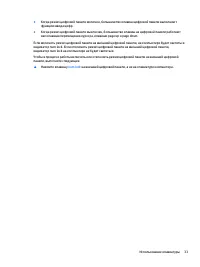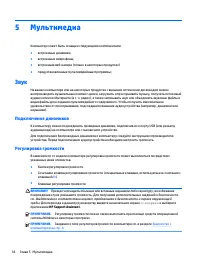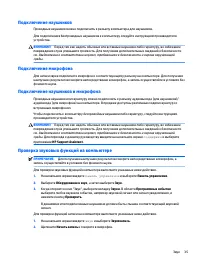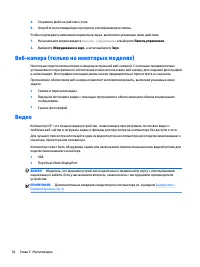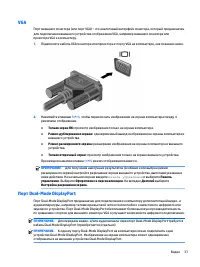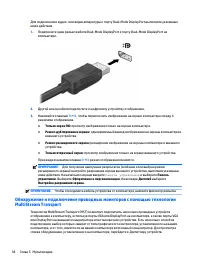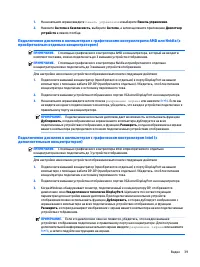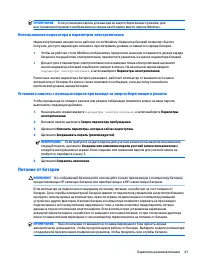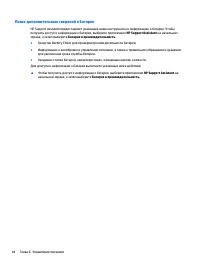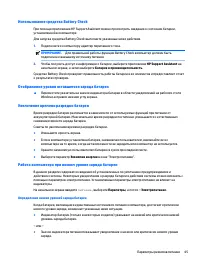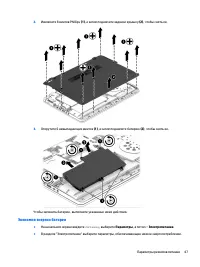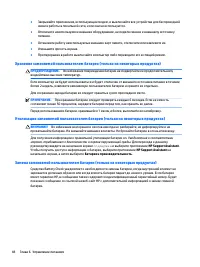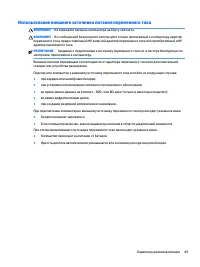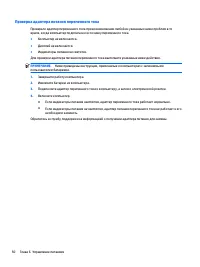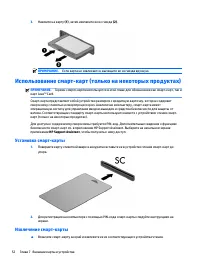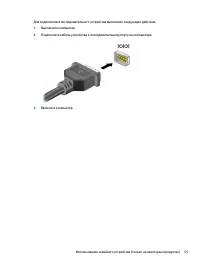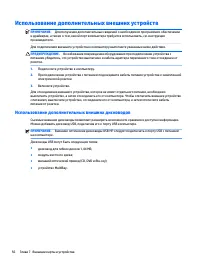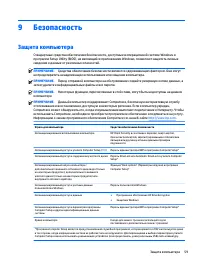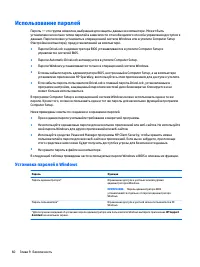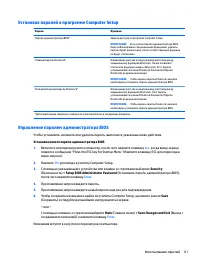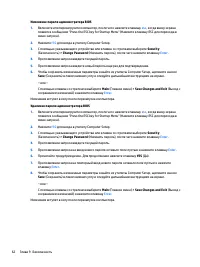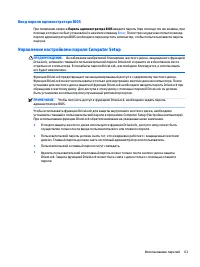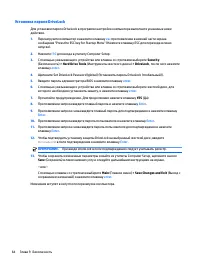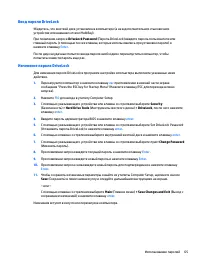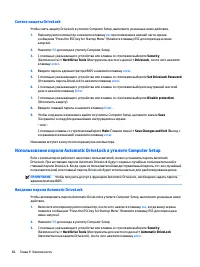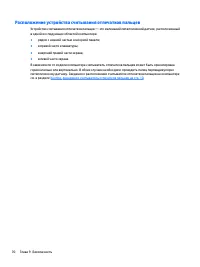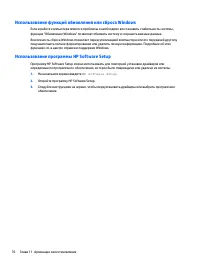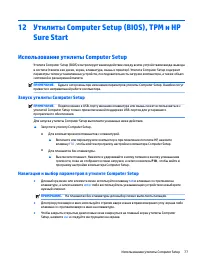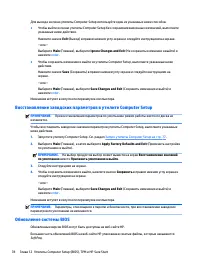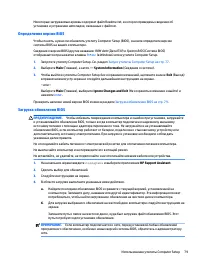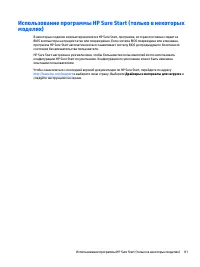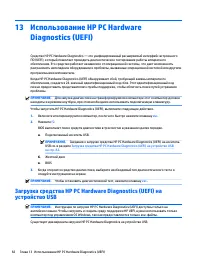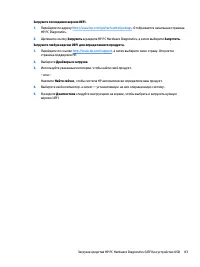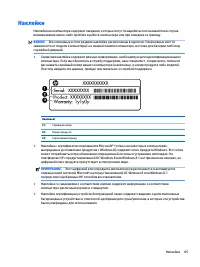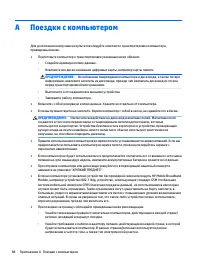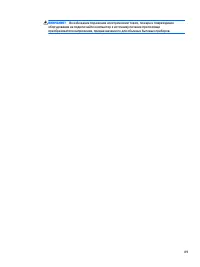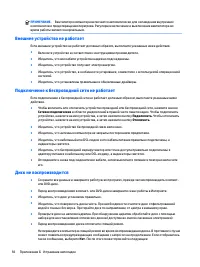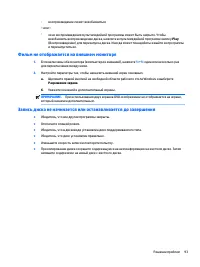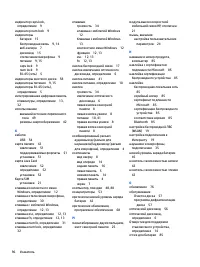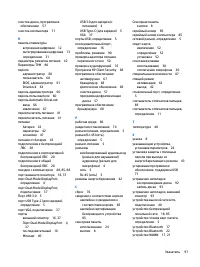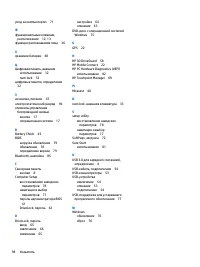Ноутбуки HP ProBook 640 G2 (W8.1) - инструкция пользователя по применению, эксплуатации и установке на русском языке. Мы надеемся, она поможет вам решить возникшие у вас вопросы при эксплуатации техники.
Если остались вопросы, задайте их в комментариях после инструкции.
"Загружаем инструкцию", означает, что нужно подождать пока файл загрузится и можно будет его читать онлайн. Некоторые инструкции очень большие и время их появления зависит от вашей скорости интернета.
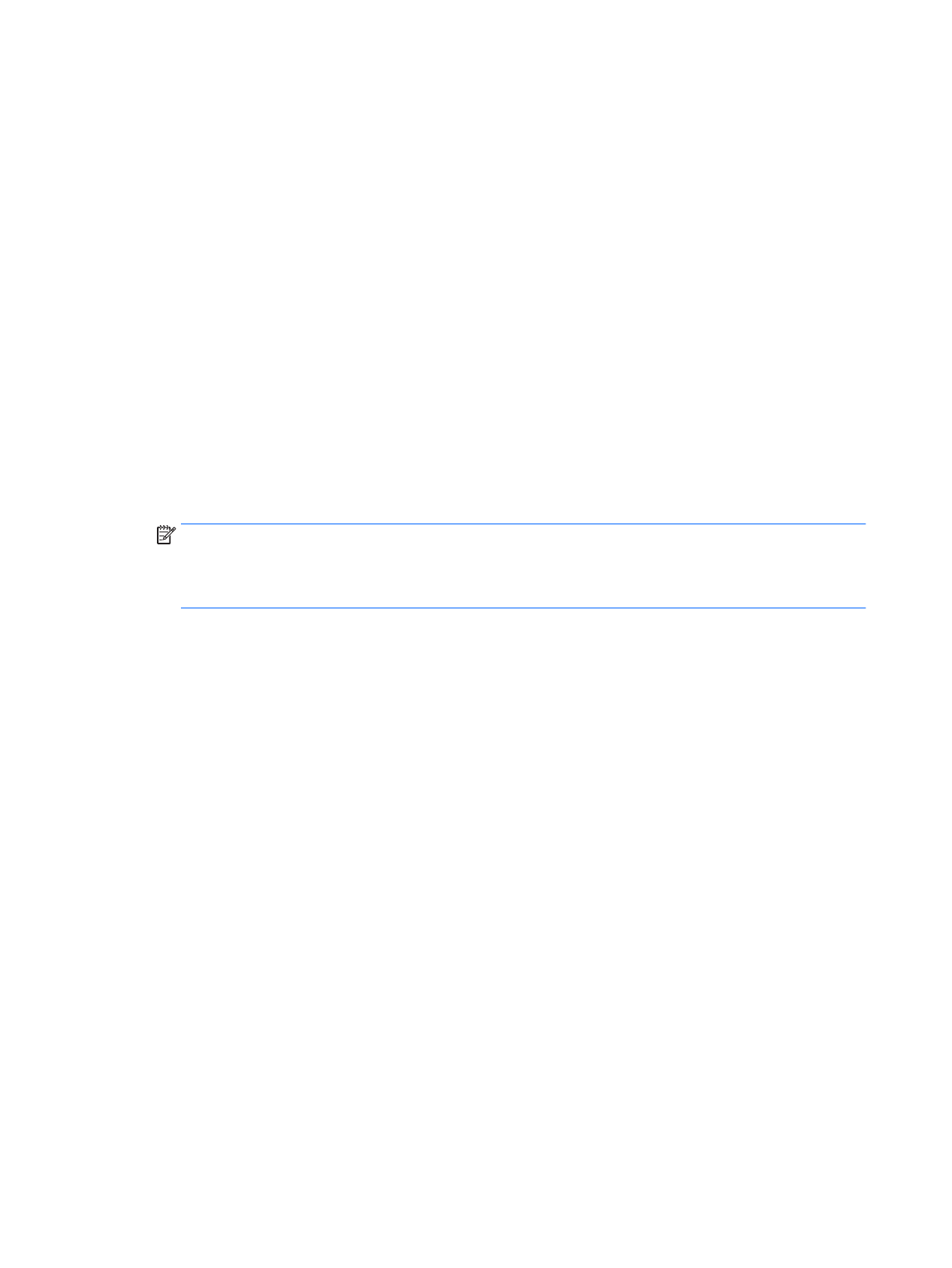
Подключение дисплеев к компьютерам с графическими контроллерами Intel (со
встроенным концентратором)
С помощью внутреннего концентратора и контроллера Intel можно подключить до трех устройств
отображения в таких конфигурациях:
●
Два DP-монитора 1920 x 1200, подключенные к компьютеру + один VGA монитор 1920 x 1200,
подключенный к дополнительному стыковочному устройству
●
Один DP-монитор 2560 x 1600, подключенный к компьютеру + один VGA монитор 1920 x 1200,
подключенный к дополнительному стыковочному устройству
Для настройки нескольких устройств отображения выполните следующие действия:
1.
Подключите внешние устройства отображения к портам VGA или DisplayPort (DP) на компьютере
или стыковочном устройстве.
2.
Когда Windows обнаруживает монитор, подключенный к концентратору DP, отображается
диалоговое окно Уведомление о топологии DisplayPort. Щелкните по соответствующим
параметрам для настройки ваших дисплеев. При подключении нескольких устройств
отображения можно использовать функцию Дублировать, которая дублирует изображение с
экрана вашего компьютера на всех подключенных устройствах отображения, и функцию
Расширить, которая расширяет изображение с экрана вашего компьютера на все подключенные
устройства отображения.
ПРИМЕЧАНИЕ.
Если это диалоговое окно не появится, убедитесь, что каждое внешнее
устройство отображения подключено к правильному порту на концентраторе. Для получения
дополнительных сведений на начальном экране введите
разрешение экрана
или нажмите
fn
+
f4
, а затем следуйте инструкциям на экране.
Обнаружение и подключение беспроводных дисплеев с поддержкой
технологии Miracast (только на некоторых моделях)
Чтобы обнаружить беспроводной дисплей с поддержкой технологии Miracast и подключиться к нему,
не выходя из активного приложения, выполните следующие действия.
Чтобы открыть Miracast, выполните указанные ниже действия.
▲
Наведите указатель на верхний или нижний правый угол начального экрана, чтобы отобразились
чудо-кнопки, после чего нажмите Устройства, выберите Проект и следуйте инструкциям на
экране.
– или –
На некоторых моделях на начальном экране нажмите значок HP Quick Access to Miracast, а затем
следуйте инструкциям на экране.
40
Глава 5 Мультимедиа